u盘有写保护的解决方法
- 分类:U盘教程 回答于: 2022年04月20日 09:18:00
u盘是很多小伙伴都经常使用的,u盘对于储存文件有着非常重要的作用,在使用u盘中遇到u盘有写保护怎么解决呢,下面小编就给大家分享u盘有写保护的解决方法。
方法一
1.打开我的电脑 - 找到并选择到u盘盘符 - 点击鼠标右键 - 属性,如下图所示:

2.打开u盘属性窗口后,依次点击“硬件” - “属性”,如下图所示:
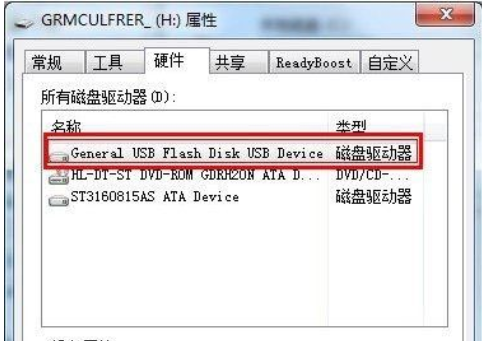
3.弹出硬件属性窗口后,选择点击“策略”,如下图所示:
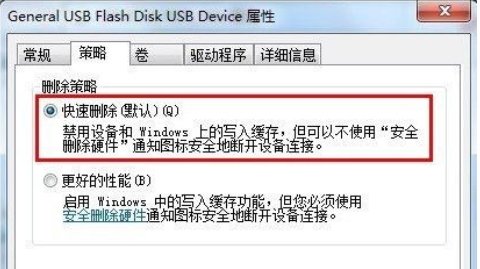
4.将策略改为“更好的性能”win7系统则是“为提高性能而优化”如下图所示。
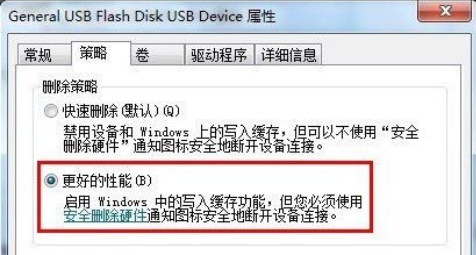
方法二
1.开始菜单 - 运行 - 然后在输入框内输入“cmd.exe”,再按下回车键,会弹出一个黑色的窗口。

2.然后在黑色窗口里面输入命令“convert L: /fs:ntfs /nosecurity /x”,输入命令后按回车键执行该命令。
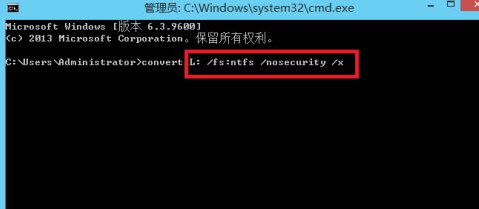
3.更改(u盘)磁盘策略,此种方法可以解决重启后还是出现u盘被写保护的问题,操作说明:此方法只能作为应急之用。重启电脑后可能还会出现被写保护问题,所以我们继续第二步操作,让问题得到彻底解决。

以上就是u盘有写保护的解决方法,希望能帮助大家。
 有用
26
有用
26


 小白系统
小白系统


 1000
1000 1000
1000 1000
1000 1000
1000 1000
1000 1000
1000 1000
1000 1000
1000 1000
1000 1000
1000猜您喜欢
- U盘怎样重装系统win72023/03/17
- usb驱动程序,小编教你usb万能驱动..2018/02/10
- 电脑u盘中病毒怎么办2023/01/13
- 联想笔记本u盘重装系统,小编教你联想..2018/04/20
- 云净U盘重装win7如何操作2023/04/29
- 惠普笔记本电脑怎么进bios设置U盘启动..2021/04/21
相关推荐
- 小编教你联想怎么进入bios2017/09/12
- u盘重装电脑系统怎么装2022/08/07
- U盘重装系统步骤按哪个键进启动项..2022/06/10
- 小编教你U盘怎么装系统2017/08/24
- 小白一键重装系统u盘启动教程图解..2022/11/25
- 小编教你一键U盘装系统2017/08/26

















